无论是社交媒体分享、网页设计,还是文档制作,图片都扮演着重要的角色。然而,高分辨率的图片往往体积庞大,不仅占用存储空间,还会影响网页加载速度和文件传输效率。通过本文,小伙伴们将了解到“图片太大如何缩小”的相关内容,希望对你能够有所帮助。

方法一:使用迅捷压缩在线网站
迅捷压缩在线网站是一款简单易用的图片压缩工具。它无需下载安装任何软件,只需上传图片,即可快速完成压缩。其主要优势在于:
操作简便:界面简洁直观,只需几步即可完成压缩。
多种压缩模式:提供多种压缩模式,可根据需求选择。
使用方法:
1.使用任意浏览器进入在线网站,在网站中找到【图片压缩】功能,点击就可以进入功能页面。

2.根据自身的压缩需求,选择合适的压缩模式,再将待压缩图片上传到网站中。

3.上传完成的同时,网站就会运行。等到压缩完成,点击【下载】就可以保存处理后的文件了。

方法二:使用改图鸭在线网站
改图鸭在线网站不仅提供图片压缩功能,还集成了多种图片编辑工具,例如裁剪、旋转、添加水印等。其优势包括:
功能丰富:除压缩外,还提供多种图片编辑功能。
批量处理:支持批量压缩图片,提高效率。
使用方法:
1.进入在线网站的【图片压缩】功能,通过【添加图片】按钮上传想要压缩的图片文件。
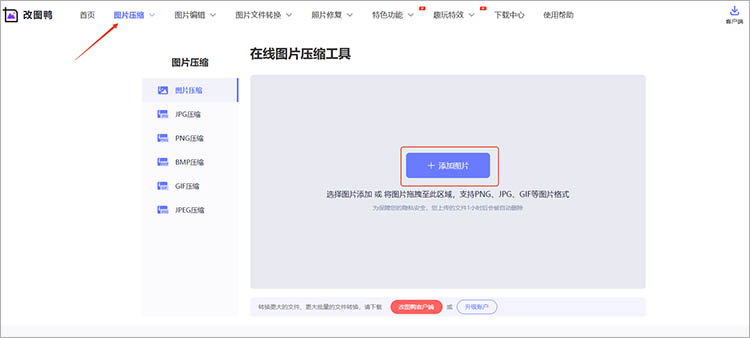
2.图片上传完成后,在压缩页面中选择合适的压缩设置和输出格式,点击【开始压缩】。
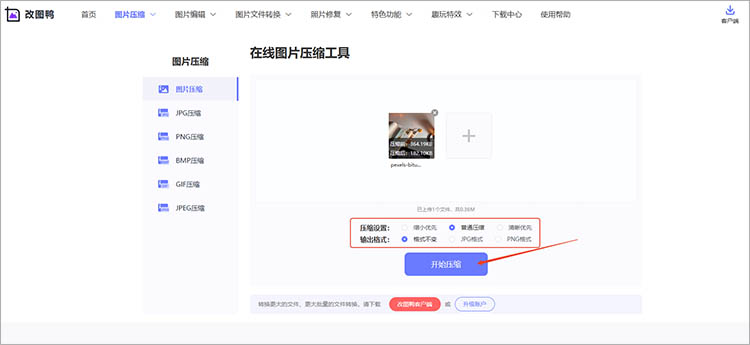
3.很快网站就会完成图片压缩,并给出下载按钮,点击就可以将其保存到设备中了。
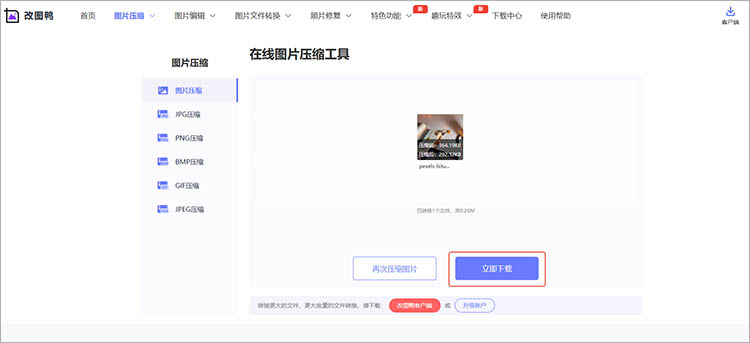
方法三:使用图片编辑助手
图片编辑助手提供了多种压缩方式,包括调整图片质量、改变图片尺寸等。其主要优势在于:
专业性强:提供更多压缩选项,满足专业需求。
功能丰富:功能强大:提供丰富的图片编辑功能,如裁剪、调整色彩、添加滤镜等。
使用方法:
1.打开软件,点击功能列表中的【图片压缩】按钮。

2.通过【添加图片】按钮,上传想要压缩的图片文件。

3.根据压缩需求,在界面中调整相关参数,点击【开始压缩】,等待软件完成图片处理即可。

方法四:使用Photoshop
Photoshop提供了多种专业的图片压缩方法,可以准确控制压缩质量和文件大小。其优势在于:
准确调整:可以准确控制图片的每一个细节,包括尺寸、分辨率、色彩等。
兼容性好:支持几乎所有常见的图片格式。
使用方法:
1.启动Photoshop软件,点击【文件】菜单,选择【打开】,然后找到并打开需要压缩的图片。
2.点击【图像】菜单,选择【图像大小】。在弹出的对话框中,可以输入新的宽度和高度,调整图片的尺寸。同时,确保【约束比例】选项被勾选,以保持图片的宽高比例。
3.在【图像大小】对话框中,还可以调整图片的分辨率。降低分辨率可以减小文件大小,但可能会导致图片在高分辨率设备上显示模糊。
4.调整完成后,点击【文件】菜单,选择【存储为】。在保存对话框中,选择合适的格式(如JPG或PNG),并调整质量选项。例如,降低JPG的质量可以进一步减小文件大小,但可能会出现一些压缩伪影。
综上所述,当面临“图片太大如何缩小”的难题时,有多种实用方法可供选择。迅捷压缩在线网站操作简便,改图鸭在线网站功能多样且支持批量处理,图片编辑助手专业性强,Photoshop则能准确调整。大家可根据自身需求,挑选合适工具,轻松解决图片压缩问题。
